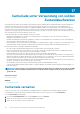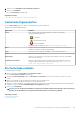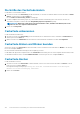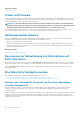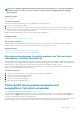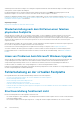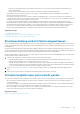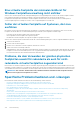Users Guide
Die Größe des CacheCade ändern
Um die Größe von CacheCade zu ändern:
1. Wechseln Sie auf der Seite CacheCade(s) auf das CacheCade, von welchem Sie die Größe ändern möchten und wählen Sie Größe
ändern... aus dem Drop-Down-Menü Tasks aus.
Die Seite Größe von CacheCade(s) ändern wird angezeigt.
2. Von den verfügbaren CacheCade(s) fügen Sie je nach Bedarf zusätzliche CacheCade(s) hinzu oder entfernen Sie diese. Die
ausgewählten Festplatten werden im Abschnitt Ausgewählte physische Festplatten angezeigt.
ANMERKUNG: Während Sie SSDs die bei CacheCade teilnehmen sollen, auswählen und abwählen, müssen Sie
mindestens eines der originalen SSDs beibehalten.
3. Klicken Sie auf Fertigstellen.
CacheCade umbenennen
Um das CacheCade umzubenennen:
1. Wechseln Sie auf der Seite CacheCade(s) zu dem CacheCade, das Sie umbenennen möchten, und wählen Sie Umbenennen aus
dem Drop-Down-Menü Tasks aus.
2. Geben Sie auf der Seite Umbenennen den neuen Namen für das CacheCade ein und klicken Sie dann auf Fertigstellen.
CacheCade blinken und Blinken beenden
Wechseln Sie auf der Seite CacheCade/s zu dem CacheCade, welches Sie blinken möchten und wählen Sie Blinken... aus der Drop-
Down-Liste Verfügbare Tasks aus.
Das im CacheCade teilnehmende LED der physischen Festplatte(n) leuchtet.
Um das Blinken der physischen Festplatte auf der Seite CacheCade/s zu beenden, gehen Sie zu der Festplatte des CacheCade, für die
Sie das Blinken beenden möchten, und wählen Blinken beenden... aus der Drop-Down-Liste verfügbare Tasks aus.
CacheCade löschen
Um das CacheCade zu löschen:
1. Wechseln Sie auf der Seite CacheCade/s zu dem CacheCade, welches Sie löschen möchten und wählen Sie Löschen... aus der
Drop-Down-Liste verfügbare Tasks aus.
Die folgende Warnung wird angezeigt: Warnung! Die Größe der CacheCade-Datenbasis wird verringert.
Möchten Sie mit dem Löschvorgang fortfahren?
2. Klicken Sie auf Löschen.
164
CacheCade unter Verwendung von soliden Zustandslaufwerken